数据透视表转换成表格的方法
时间:2020-09-07 10:00:08
作者:重庆seo小潘
来源:
数据透视表转换成表格的方法 首先,插入数据透视表,拖动选好列、行、值等字段,生成的表格默认样式如下: 推荐:《Excel教程》 点击第一列单元格内的+号展开表格(也可以通过 数据透视表工具 》分析 》展开字段 实现) 依次点击 数据透视表工具 》设计 》分
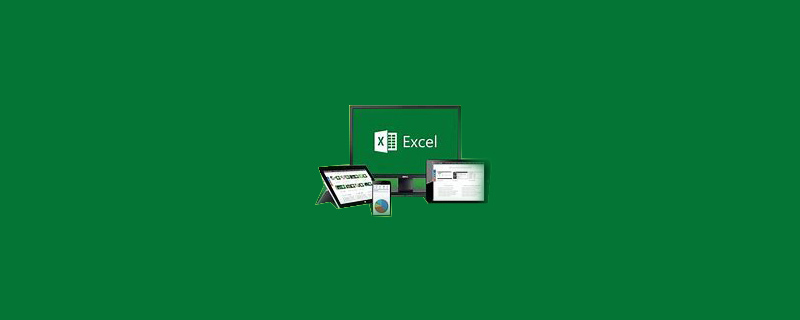
数据透视表转换成表格的方法
首先,插入数据透视表,拖动选好列、行、值等字段,生成的表格默认样式如下:
推荐:《Excel教程》
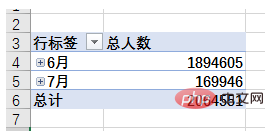
点击第一列单元格内的+号展开表格(也可以通过 数据透视表工具 》分析 》展开字段 实现)
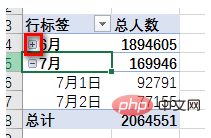
依次点击 数据透视表工具 》设计 》分类汇总 》不显示分类汇总,可以去除表格中的分类汇总行
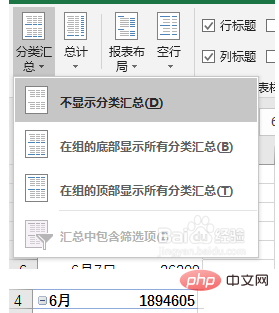
依次点击 数据透视表工具 》设计 》总计 》对行和列禁用,可以去除表格最后的总计行
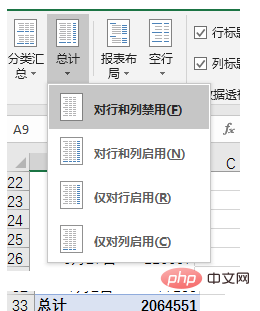
依次点击 数据透视表工具 》设计 》报表布局 》以表格形式显示,将表格调整为表格样式
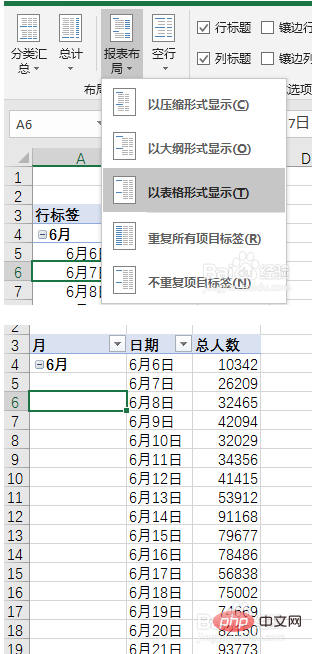
调整好的表格,在第一列同一项下均为空,要填充好分类,依次点击 数据透视表工具 》设计 》报表布局 》重复所有项目标签
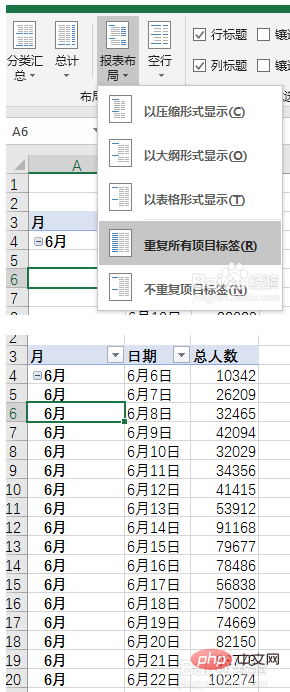
此时,数据透视表已基本成为普通表格样式,只差最后一步:取消第一列分类旁的-号,通过点击 数据透视表工具 》分析 》+/-按钮 实现
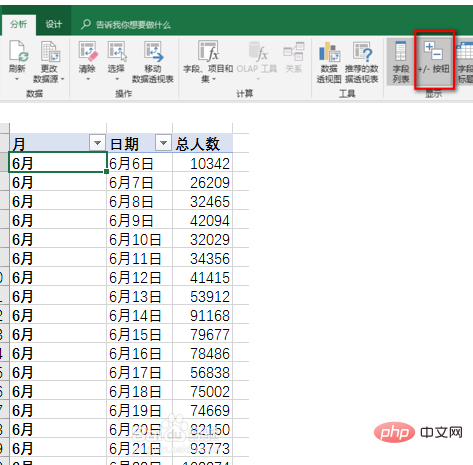 以上就是数据透视表转换成表格的方法的详细内容,更多请关注小潘博客其它相关文章!
以上就是数据透视表转换成表格的方法的详细内容,更多请关注小潘博客其它相关文章!


